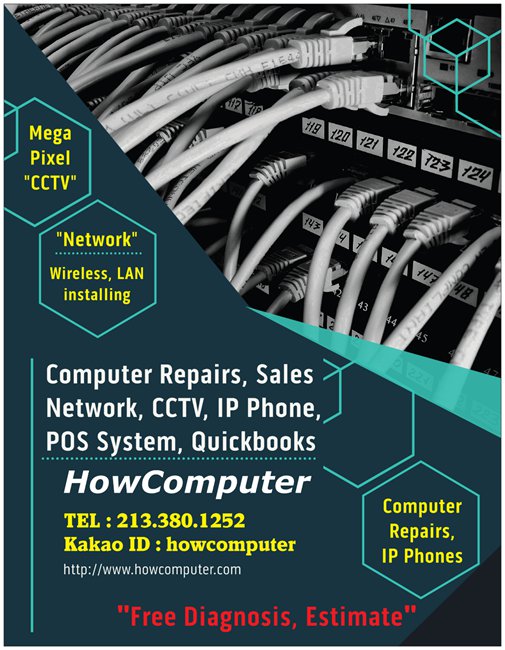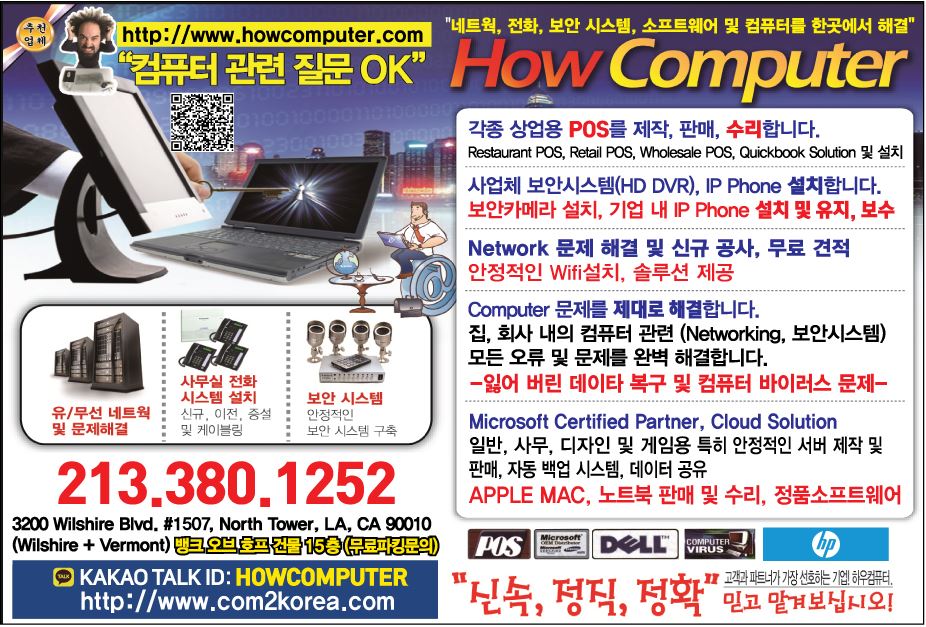2018년임에도 불구하고, 스마트폰은 충전하지 않으면 24시간 이상 버티기 힘들다. 더 나은 배터리 기술은 아직 등장하지 않았기 때문에 한정된 전력으로 가능한 한 오랫동안 사용할 수 있는 소프트웨어 및 설정이 필요하다.
전화, 운영체제, 심지어 프로세서 제조업체들도 모두 전력 소모를 줄이기 위해 노력하고 있다. 최신 퀄컴 칩은 그 어느 때보다 에너지 효율이 높으며, 공개 베타 버전이 출시될 안드로이드 P(Android P)에서는 거의 사용하지 않는 앱들의 전력 사용량을 제한하는 어댑티브 배터리(Adaptive Battery) 모드가 있다.
불행히도 크고 밝은 화면과 와이파이, 블루투스, GPS, 4G 등으로 인해 게임이나 동영상 스트리밍을 배제하고서라도 일주일을 사용하지 못한다. 이번 기사에 소개하는 내용을 따라 스마트폰의 설정을 약간 변경한다면 배터리 사용 시간을 늘릴 수 있을 것이다.
요즘은 이동 중에도 스마트폰을 충전할 수 있는 휴대용 예비 배터리가 있어 아주 좋다. 또한 인기있는 스마트폰의 경우, 배터리 일체형으로 나와 조금 더 많은 배터리 용량을 제공한다.
스마트폰 배터리 수명을 늘리고자 사용을 자제하라는 터무니없는 얘기는 하지 않는다. 이번 기사에서는 사용자의 전력 소비를 줄이지 않고도 소비 전력을 줄이는 방법을 보여주고자 한다. 스마트폰 배터리 수명을 늘릴 수 있는 10가지 방법과 전혀 도움이 되지 않는 배터리 절약 미신을 소개한다.
1. 화면 밝기를 어둡게 하거나 자동 밝기 조절 기능을 사용하라

스마트폰의 크고 화려한 화면을 좋아하지만 이는 배터리의 치명적인 적이다. 화면은 스마트폰의 다른 구성 요소보다 가장 많이 배터리 전력을 소비하는 요소다. 대부분의 전화기에는 자동 밝기 기능이 있는데, 주변 밝기에 맞게 화면 밝기를 자동으로 조정한다.
이 모드는 전체 밝기로 화면을 계속 실행하는 것보다 적은 전력을 사용하지만, 화면 밝기를 허용할 수 있는 가장 낮은 설정으로 낮추면 더 좋은 결과를 얻을 수 있다. 화면 밝기만 제대로 조정하면 뒤에서 제안하는 것 모두를 하지 않더라도 배터리 소모를 크게 줄일 것이다.
2. 화면 자동꺼짐 시간을 짧게 유지하라
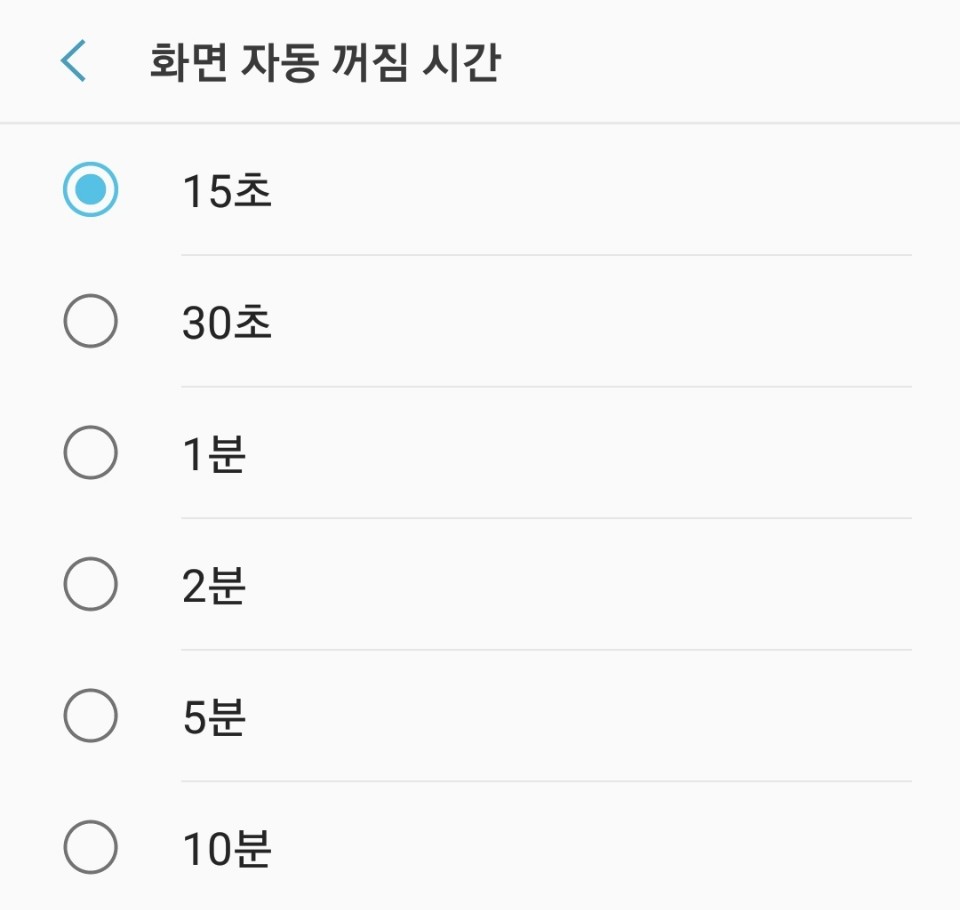
스마트폰의 디스플레이 설정 메뉴에서 화면 자동 꺼짐 시간과 비슷한 옵션을 찾아보자(아이폰의 경우, 일반 설정 메뉴에서 자동 잠금을 찾아라). 이 설정은 탭과 같은 입력을 받고 난 이후, 화면이 켜져 있는 시간을 제어한다.
매초마다 계산할 수 있는데, 시간을 가능한 한 가장 짧은 시간으로 설정하라. 대부분 안드로이드 스마트폰에서는 최소 15초다. 화면 자동 꺼짐 시간이 현재 2분으로 설정된 경우, 해당 수치를 30초 이하로 줄이는 것이 좋다.
3. 블루투스 끄기
 핸드프리 헤스셋, 무선 스피커, 스마트워치, 또는 활동 추적기 등 블루투스를 사용하는 것을 좋아하더라도 추가 무선 장치를 켜놓으면 외부 신호를 끊임없이 수신한다. 자동차 내부에 있지 않거나 음악을 무선으로 재생하지 않는 경우 블루투스를 꺼놓자. 이를 통해 스마트폰 배터리를 한 시간 이상 더 사용할 수 있다.
핸드프리 헤스셋, 무선 스피커, 스마트워치, 또는 활동 추적기 등 블루투스를 사용하는 것을 좋아하더라도 추가 무선 장치를 켜놓으면 외부 신호를 끊임없이 수신한다. 자동차 내부에 있지 않거나 음악을 무선으로 재생하지 않는 경우 블루투스를 꺼놓자. 이를 통해 스마트폰 배터리를 한 시간 이상 더 사용할 수 있다.
4. 와이파이 끄기
블루투스와 마찬가지로 스마트폰의 와이파이는 심각한 배터리 소모를 유발한다. 인터넷 접속 및 기타 데이터 서비스를 위해 3G 또는 4G가 아닌 집이나 사무실의 와이파이 연결을 사용해야 하는 경우가 있지만, 언제 어디서든 와이파이를 켜두는 것은 그리 중요하지 않은 기능이다. 문 밖으로 나갈 때 끄고 와이파이 네트워크 범위 내에서 데이터 서비스를 사용할 계획인 경우에만 다시 켜도록 하자.
iOS의 경우, 블루투스와 와이파이를 켜고 끄는 것이 상당히 쉬워졌다. 간단하게 화면 하단에서 제어센터까지 위로 올려보자. 다만 위치 서비스에 대해서는 예외다. 와이파이가 스마트폰이 적은 전력으로 GPS 수정값을 얻을 수 있도록 도와주기 때문이다(자세한 사항은 미신 부분에서 설명).
5. 위치 서비스와 GPS에서 쉽게 전환하라

또 다른 배터리 소모 요인 가운데 하나는 GPS, 와이파이, 모바일 데이터를 사용해 위치를 모니터링하는 앱들이다. 사용자는 위치 서비스에 대한 앱 접속을 취소하거나 안드로이드에서 수준을 설정해 사용하는 전력 수준을 결정할 수 있다. 설정 > 연결 > 위치에서 필요할 때 높은 정확도를 선택하거나 그렇지 않은 경우 배터리 절약을 선택할 수 있다.
각 앱에서 접속하도록 허용하는 것에 대해서는 현명하게 대처해야 한다. 앱에서 내 위치, 카메라 또는 SD 카드와 통합하도록 허용하는 것이 편리할 수 있지만, 보통의 경우는 불필요하다. 자주 사용하지 않는 앱에 너무 많은 권한을 부여하면 배터리만 소모될 뿐 아무런 이점이 없다.
6. 백그라우드에서 앱을 실행하지 마라
한번에 두개 이상의 앱을 실행할 수 있는 멀티태스킹(Multitasking)은 스마트폰의 강력한 기능이다. 또한 실행하는 모든 앱이 스마트폰의 프로세서 사이클을 사용하기 때문에 많은 전력을 소모할 수 있다(하지만 모든 앱이 다 그런 것은 아니다. 아래 미신 부분 참조).
실제 사용하지 않는 애플리케이션을 종료하면 CPU의 작업 부하를 대폭 줄이고 전력 소비를 줄일 수 있다.
안드로이드에서는 멀티태스킹 버튼(일반적으로 화면 하단의 세 개의 아이콘 가운데 가장 왼쪽에 있는 버튼)을 탭한 후, 앱들을 닫을 수 있다. iOS에서는 홈 버튼을 두번 탭해 멀티태스킹 화면이 나타나면 위로 올려 앱을 닫을 수 있다.
iOS와 안드로이드 모두 배터리 모니터가 있어 각 앱이 사용하는 전력의 양을 정확히 확인할 수 있으며, 너무 많은 전력을 사용하는 앱을 쉽게 찾을 수 있다. 그런 다음 제거하거나 실제 사용하지 않을 때에는 종료할 수 있다.
7. 진동을 사용하지 마라
걸려오는 전화 알림을 벨소리보다 진동 방식을 선호하는 경우가 많다. 이런 상황을 이해한다. 하지만 진동 모드는 벨소리를 재생하는 것보다 훨씬 많은 전력을 사용한다.
벨소리는 스마트폰 스피커의 미세한 막을 울림으로써 소리를 낼 수 있다. 반대로 진동 모드에서는 아주 작은 모터가 회전해 전체 휴대 전화를 흔든다. 이 과정에서 훨씬 더 많은 전력을 필요로 한다.
벨소리를 듣고 싶지 않다면 모든 알림을 끄고 전화 보기 상태를 유지해 새로운 통화가 들어왔을 경우에만 확인할 수 있도록 하자. 이 방법은 배터리뿐만 아니라 친구나 동료에게도 정중한 방식이다.
8. 불필요한 알림 끄기
거의 모든 앱이 업데이트, 뉴스, 메시지, 및 기타 정보를 검색해 인터넷을 조사하는 것처럼 보인다. 무언가 발견하면 앱이 알림을 하고 화면을 밝게 해 메시지를 표시하거나 LED를 깜박이거나 설명한 모든 작업을 수행할 수 있다. 이런 모든 것들이 에너지를 소비한다.
새로운 문제 메시지나 부재 중 전화에 대한 알림은 해제하고 싶지 않을 수도 있지만, 불필요한 알림을 끄면 배터리 수명은 길어지고 주의를 분산시키는 것을 막을 수 있다.
9. 푸시 이메일 사용 중지
새로 온 이메일이 있는지 확인하기 위해 끊임없이 스마트폰을 사용하는 것은 전력 낭비다. 언제든지 이메일을 스마트폰에 푸시하지 않고 모든 메일을 너무 자주 가져오도록 설정하지 마라. 즉시 응답할 필요가 없으면 기본적으로 15분에서 30분 정도 걸릴 수 있다.
10. 절전 모드 사용
스마트폰 기종에 따라 제조업체에서 기본적으로 안드로이드에서 사용할 수 있는 절전 기능을 제공할 수도 있다.
배터리 절약 모드를 활성화하면 스마트폰의 다양한 절전 기능을 관리할 수 있다. 예를 들어, 앱이 백그라운드에서 업데이트되지 않도록 하고, 화면을 어둡게 하고, 화면 자동끄기 시간 설정을 줄이고, 화면 애니메이션을 비활성화하고 진동을 끌 수 있다. 기본적으로 이 모드는 배터리 잔량이 20% 이하로 떨어지면 켜지지만 30%로 설정해 두는 것이 좋다. 스마트폰이 절전 모드로 빨리 전환될수록 배터리를 오래 사용할 수 있다.
일부 스마트폰에는 절전 모드가 있다. 이 기능은 전화를 걸고 문자 메시지를 보내는데 필요한 것을 제외한 모든 기능을 끄고(심지어 화면을 흑백으로 전환하는 경우도 있다) 배터리가 15~20%까지 감소하더라도 최대 24시간까지 추가 사용할 수 있다.
배터리 전력 절약을 위한 기타 팁
설정 메뉴에는 일반적으로 사용하지 않는 센서나 기능 등을 사용하지 못하도록 하는 옵션이 숨어있다. 이들 가운데 대부분은 배터리 소모에 최소한의 영향을 미치는 것이지만, 다 합치면 중요해질 수 있다.
아이폰에서는 시리(Siri) 설정에서 음성 검색 자동(Raise to Speak) 기능을 비활성화할 수 있다. 이를 통해 배터리 사용 시간을 늘릴 수 있다.
마지막으로 항상 잠자기 상태로 두기보다는 가끔씩 스마트폰을 재부팅하는 것이 좋다. 이는 때로는 설명할 수 없는 배터리 방전 문제를 해결할 수 있다.
배터리 소모와 관련한 미신들
- 애플리케이션을 강제 종료하는 것이 항상 도움이 되는 것은 아니다. 실제 백그라운드에서 실행중인 앱은 배터리 전력을 전혀 사용하지 않으며, 오히려 강제 종료하고 난 후 다시 실행할 때 더 많은 전력이 소모되어 스마트폰의 RAM 사용 수치를 올리는 원인이 되기도 한다.
- 와이파이는 배터리 사용 시간을 늘리는 데 도움을 준다. 와이파이 신호가 강한 경우, 스마트폰은 GPS 대신 와이파이를 사용해 필요한 앱의 위치를 파악할 수 있다. 와이파이는 GPS보다 배터리 전력을 적게 사용한다.
- 구글 어시스턴스(Google Assistant)와 시리를 비활성화한다고 전력 절약에 많은 도움이 되지 않는다. 이 서비스는 사용자가 명령을 듣고 있을 때만 전력을 소모한다. 이를 많이 사용하지 않는다면 이들이 주는 유용한 기능을 놓치지 마라.
- 스마트폰과 함께 받은 충전기만을 사용할 필요는 없다. 싸구려 충전기로 인해 스마트폰이 손상될 수 있지만, 서드파티 충전기로 인해 문제가 발생하는 경우는 거의 없으며 실제 많은 사용자가 더 빠르게 충전하고 있다. editor@itworld.co.kr
원문보기:
http://www.itworld.co.kr/news/109313#csidxdff62f75cee5cb290ceeafc337ed69c 
댓글 0
| 번호 | 제목 | 글쓴이 | 날짜 | 조회 수 |
|---|---|---|---|---|
| 공지 | Cybercrime and COVID 19 | Universal Doctor | 2020.08.12 | 1095 |
| 공지 | Windows lifecycle fact sheet | Universal Doctor | 2019.04.06 | 9537 |
| 5 |
Credit Payment
| Universal Doctor | 2024.02.14 | 0 |
| 4 | 클로 나 제팜 | Redwine | 2020.08.02 | 742 |
| » | 스마트폰 배터리를 오래 사용하는 방법 | Universal Doctor | 2019.03.17 | 951 |
| 2 | 스팸 메일 폭탄을 피하는 5가지 비법 | Universal Doctor | 2019.03.17 | 1608 |
| 1 | 윈도우10 모니터, 컴퓨터 절전 모드 설정 및 해제하는 방법 | Universal Doctor | 2019.03.17 | 1509 |